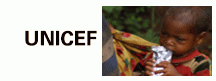티스토리 뷰
토탈커맨더 lister 플러그인 사용법
토탈커맨더 lister 플러그인을 설치하면
토탈커맨더에서
플러그인 별로
각종 그림 문서나 파일들을 바로 F3 키만 누르면 열람할 수 있다.
또는 Ctrl+ Q 키를 누르면
옆 폴더창에서 문서 내용을 열람할 수 있다.
* 참고로 토털커맨더는 파일 관리 프로그램이며, http://www.ghisler.com 에서 다운로드 가능함
[ 플러그인 ]
ulister. 플러그인
사용가능한 여러 플러그인이 있는데
위 ulister. 플러그인을 설치하면
아래한글 HWP 파일이나 pdf 문서 기타 그림 파일 등을 포함하여
거의 대부분의 포맷 파일을 곧바로 열람할 수 있다.
https://totalcmd.net/plugring/oilister.html
열람가능한 파일 종류 참고 => ulister\formats.txt
기타 다른 리스터 플러그인은 http://www.ghisler.com/plugins.htm#lister
[ 플러그인 설치방법 ]
압축파일을 토탈커맨더 안의 임의의 폴더에 푼다.
예를 들어 다음과 같은 폴더에 파일을 풀어 넣는다.
d:\totalcmd\Plugins\WLX\ulister\
그 다음
토털커맨더-메뉴에서
환경설정-플러그인-리스터 플러그인(wlx)- 환경설정 탭을 클릭한다.
그리고
위 폴더에 풀은 파일
d:\totalcmd\Plugins\WLX\ulister\ulister.wlx
파일을 선택한다.
[ 참고 ]
만일, 토털커맨더를 USB 환경등에서 사용할 경우에는
드라이브 명에 관계없이 실행되게 하기 위해서는
다음과 같이 하면 된다.
우선 자신이 사용하는 토털커맨더의 ini 파일을 열어
다음과 같이 편집해 주면 된다.
자신의 ini 파일은 토털커맨더
메뉴- 도움말 - 토털커맨더 정보 란을 클릭하면
알 수 있다.
편집예 :
다음 항목에서 토탈커맨더 경로가 적힌 부분을
commander_path 라는 변수로 대신 나타낸다.
이는 토탈커맨더의 폴더 경로를 의미한다.
이렇게 하면 드라이브 명이 바뀌어도
바뀐 토탈커맨더의 경로를 파악해 실행할 수 있게 된다.
[ListerPlugins]
0=%commander_path%\plugins\wlx\ulister\ulister.wlx
** 참고 **
이 플러그인으로 열람하고자 하는 파일 종류에서
특정 파일을 제외하려면
\ulister\ulister.ini 파일의
noloadtypes= 항목에서
해당 파일 종류를 나타내는 숫자를 기재해주면 된다.
예:
noloadtypes=1999,4088
'컴퓨터 관련' 카테고리의 다른 글
| crc 체크섬 오류 문제 (0) | 2016.10.05 |
|---|---|
| [op]여러곳 여러번 복사하기 (0) | 2014.10.06 |
| 사진파일 슬라이드쇼 (0) | 2014.02.16 |
| [op]-데이터 백업 (0) | 2014.02.08 |
| [오토핫키]loop 반복 실행중 중단명령 (0) | 2013.06.01 |
- Total
- Today
- Yesterday
- Ver. ver. 2506092250609
- 전시회
- 소설작성
- VR
- 킨텍스드론로봇VR_전시회
- 주석달기
- 2018_SEOUL_AUTO_SALON
- Scrivener
- 초안산근린공원
- 2018_Seoul_오토살롱
- 내시묘
- dvd 타이틀제작
- SEOUL_AUTO_SALON
- 로봇
- 상궁묘
- 동영상 슬라이드쇼
- 서울등축제
- 오토핫키
- 초안산
- 음악변환
- (킨텍스)_드론_로봇_VR_전시회
- 댓글휴게소-201603월04주02
- 전시회처리본
- 드론
- 오토살롱
- Cyberarticle
- 태그를 입력해 주세요.
- 킨텍스
- 서울오토살옹
- 상의_문제
- 아름다운 풍광
| 일 | 월 | 화 | 수 | 목 | 금 | 토 |
|---|---|---|---|---|---|---|
| 1 | 2 | 3 | 4 | 5 | ||
| 6 | 7 | 8 | 9 | 10 | 11 | 12 |
| 13 | 14 | 15 | 16 | 17 | 18 | 19 |
| 20 | 21 | 22 | 23 | 24 | 25 | 26 |
| 27 | 28 | 29 | 30 |

 ulister.z01
ulister.z01 ulister.zip
ulister.zip